19-09-2021, 12:55 AM
(This post was last modified: 19-09-2021, 09:57 AM by Ganekogorta.)
Hola
En este hilo vamos a describir como sincronizar datos de una carpeta compartida de Qnap hacia una carpeta compartida de Synology.
Supongo que con Asustor será algo similar.
Si lo quieres hacer a la inversa de Synology a QNAP vete a este otro hilo del foro
Tenemos dos escenarios principales:
Están en la misma red local
Si somos amigos de la consola podemos usar comandos rsync entre ellas, pero no os asustéis que vamos a usar las aplicaciones gráficas de nuestras nas
En Qnap usaremos HBS3 como gestor de nuestras copias.
Partimos de ya tenemos definidas carpetas compartidas en ambas máquinas.
En Synology usaremos una que hemos llamado "intercambio" y que tienen acceso los siguientes usuarios locales.
Si ambas máquinas estuviesen en un mismo AD, podrían compartir usuarios de acceso.
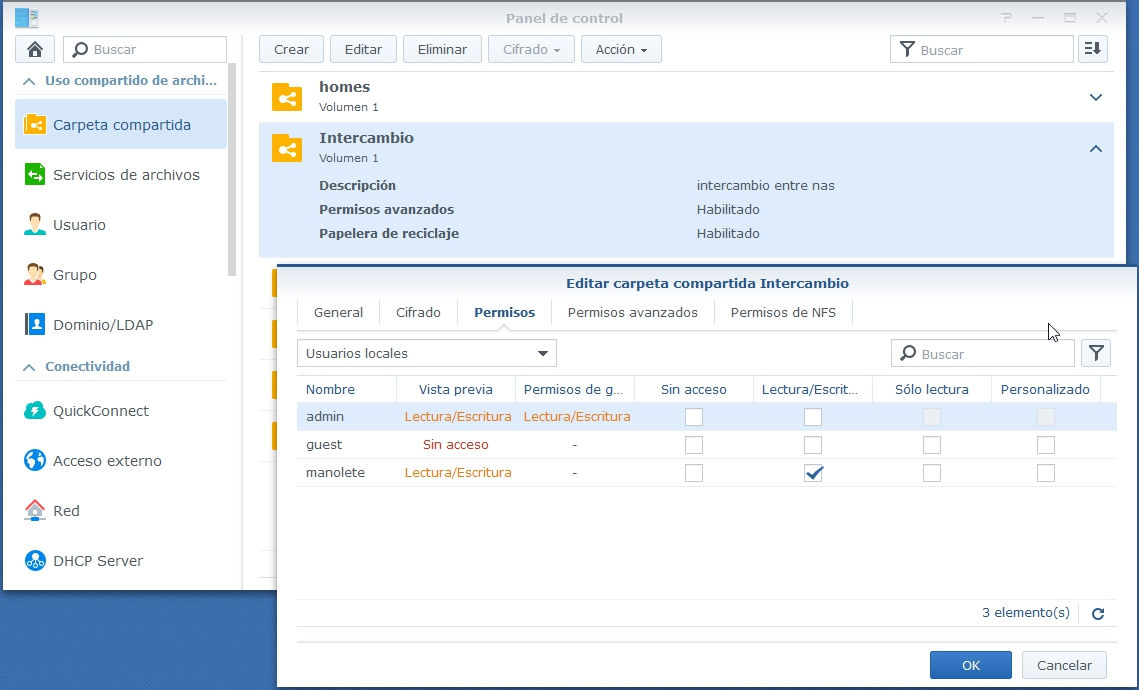
En Qnap usaremos una carpeta que hemos llamado "exchange"
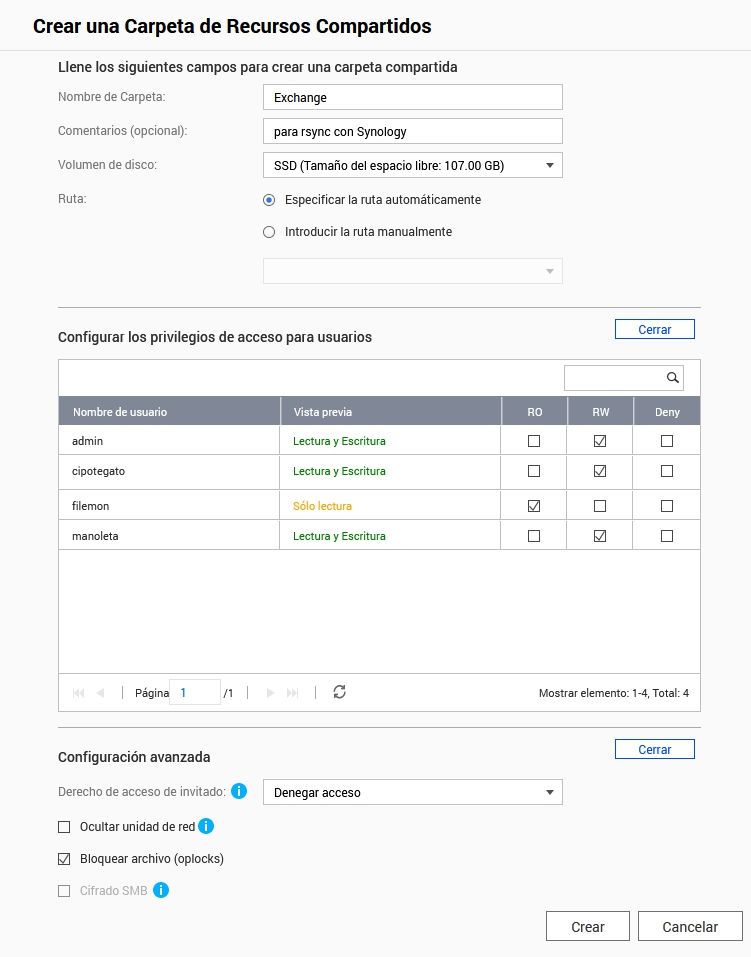
En el detalle de la carpeta vemos que coincide además del "admin" el usuario "manolete", pero es pura coincidencia y no afecta en absoluta para la sincronización.
Hemos de comprobar que en Synology tenemos activado rsync.
Nos vamos al Panel del Control, al apartado de "Servicios de archivos" y a la lengüeta "rsync"

En la imagen además activar rsync, he marcado que podemos usar el puerto 1222 para SSH y que podemos limitar las velocidades de transferencia.
Esto último es interesante si no nuestra nas está dando otros servicios y no queremos ahogar su ancho de banda.
También vemos que podemos elegir los posibles usuarios activando la casilla "habilitar cuenta rsync" y luego pulsamos al botón "Editar cuenta rsync".
En el ejemplo permito rsync al usuario "manolete"
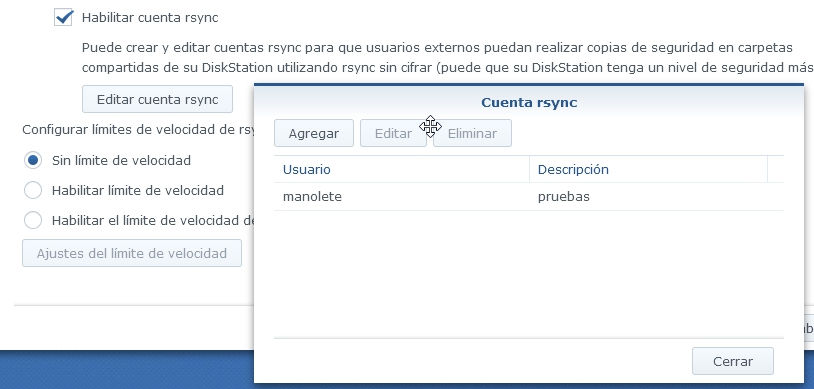
Synology permite en la creación de usuarios para rsync el definir una clave distinta a estos usuarios.
Para no liarse, he repetido la clave del usuario del DSM de Synology.
Si usáis otras, os recomiendo que las apuntéis en algún sitio que luego nos liamos por no recordarlas o confundirlas.
Ahora vamos a ver la configuración en la QNAP en HBS3 que a diferencia de Synology, no tenemos como tal una habilitación de "rsync"
De los opciones laterales primera usaremos la última, la de espacios de almacenamiento.
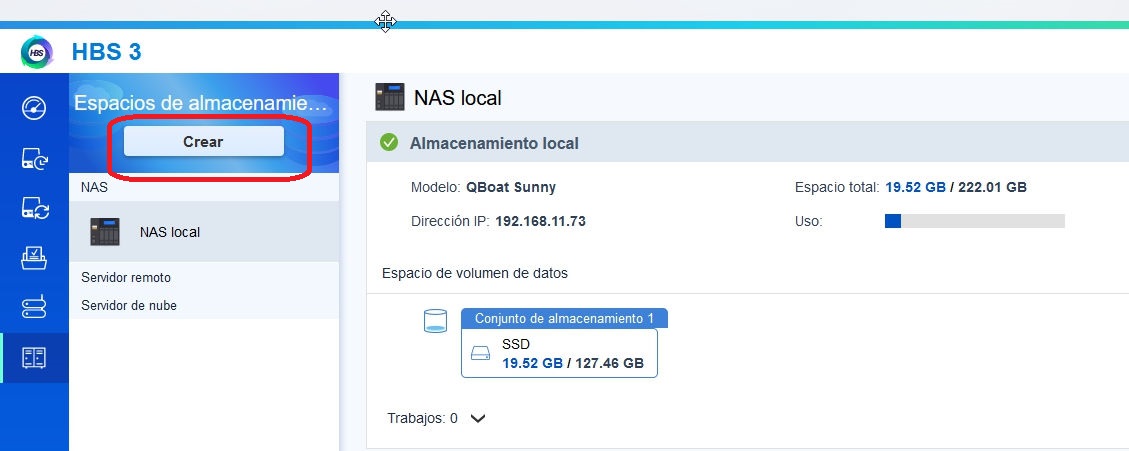
Pulsamos el botón de "crear" y se inicia un asistente y de todas los posible tipos marcamos "Servidor Rsync remoto"
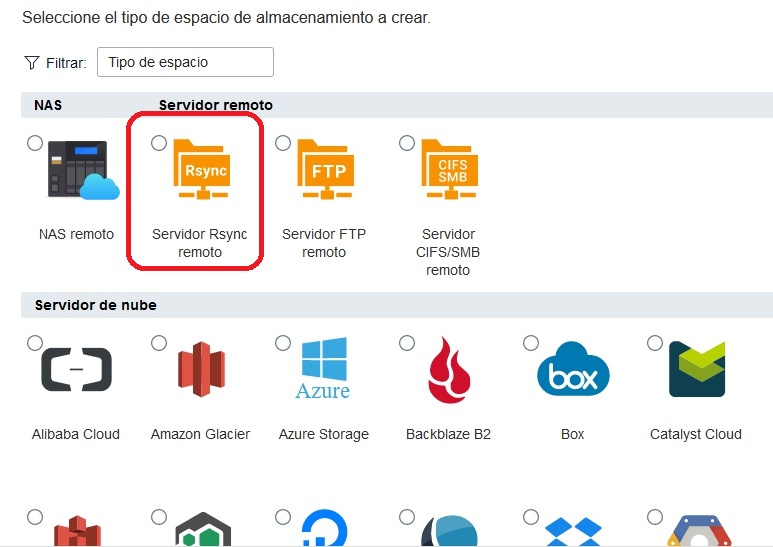
Aquí es donde entramos a definir los parámetros de acceso de la otra máquina.
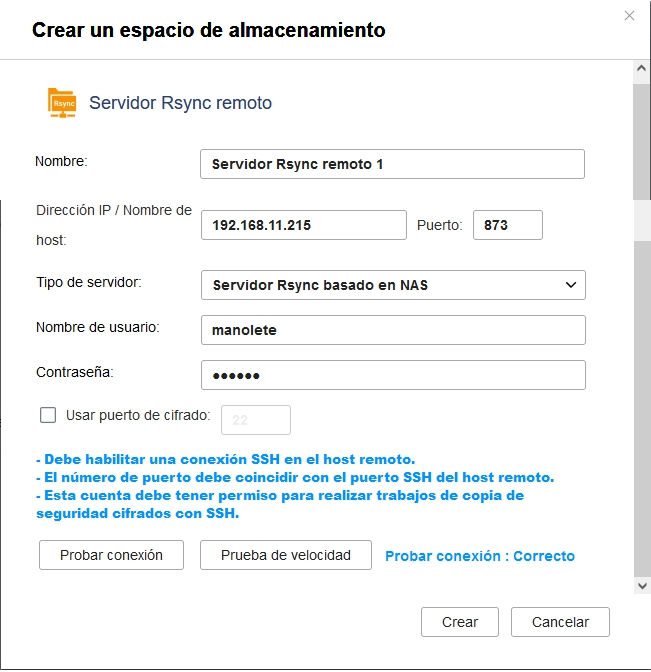
Como estamos en red local, evitamos usar cifrados y lo hacemos por el puerto estándar de rsync, el 873.
Como tipo de nas uso "Servidor compatible con Rsync", si hacéis pruebas de test como en la captura veréis que pasa, lo mismo si hacéis pruebas de velocidad de transferencia. Si no os pasa, revisar los permisos del usuario rsync en la Synology.
En la captura siguiente se ve que es correcta y hay una transferencia de 25 MB/s
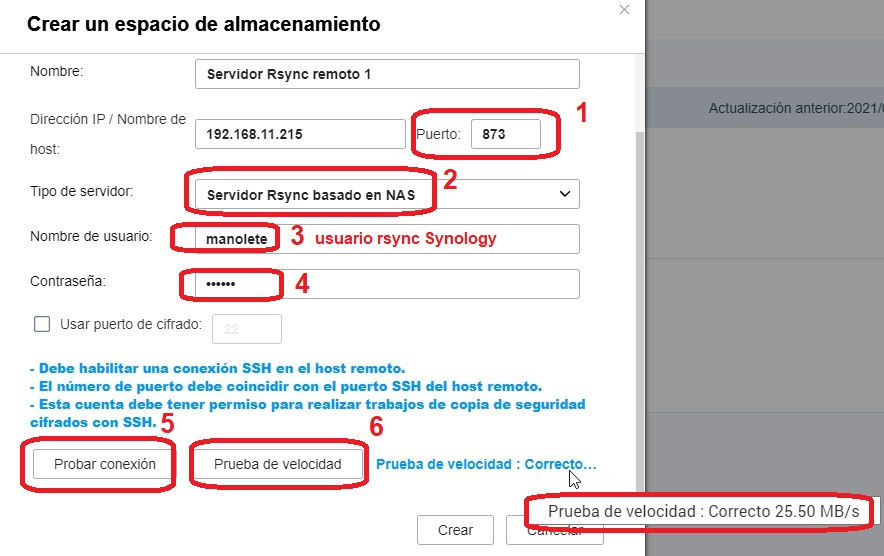
He hecho pruebas y compruebo que también sirve "Servidor Rsync basado en NAS" pero sólo pasa la prueba de velocidad si uso el usuario "admin" (del rsync de Synology").
Tras la creación veremos en HBS3 que ya tenemos nuestro servidor remoto disponible para usar en trabajos de sincronización/copia.
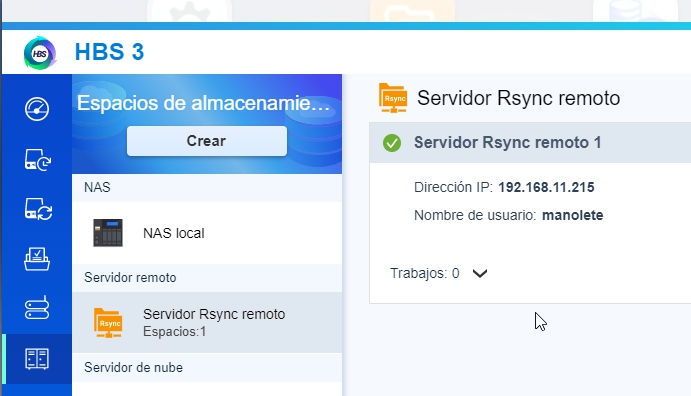
Bueno una vez tengamos creado el "espacio de almacenamiento" ya podemos definir la tarea de sincronización propiamente dicha en HBS3.
Usamos el asistente de HBS3 para hacer la tarea.
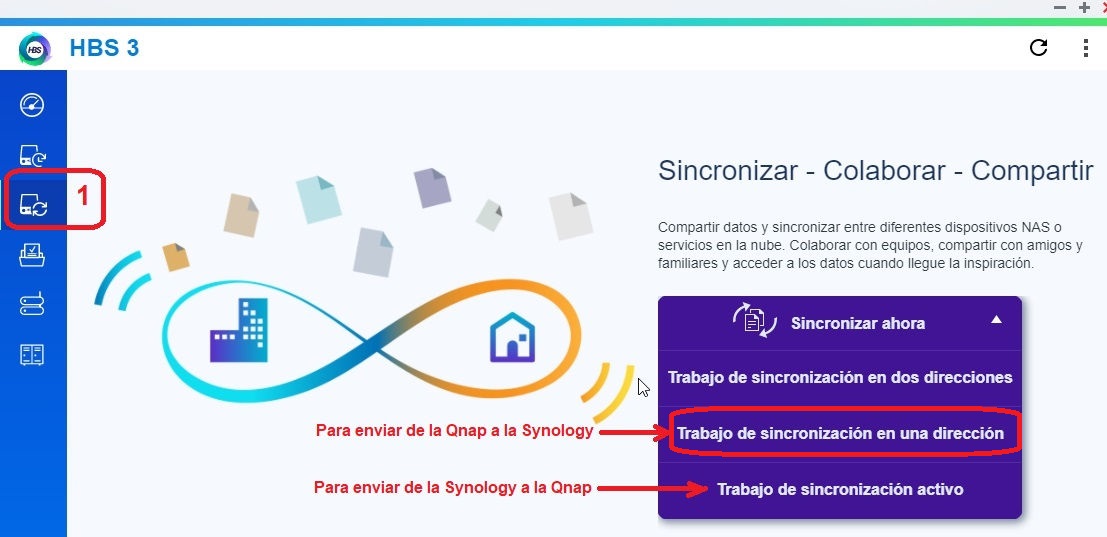
Aquí debemos elegir cual es el origen de los datos.
Desgraciadamente no hay el servicio bidireccional RTRR ya que es específico de las de Qnap.
Podríamos suplirlo a medias definiendo dos sincronizaciones complementarias y no concurrentes: una donde la Qnap es el origen y una segunda terea de sincronización donde la Synology es el origen.
Sigo definiendo la QNAP como origen. Seleccionamos "Servidor Rsync remoto"
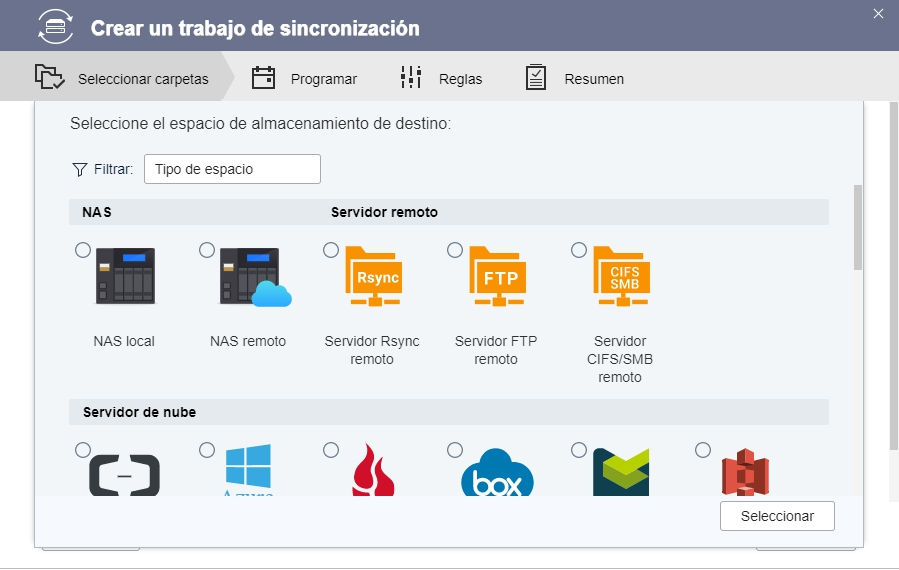
Al activarlos aparecerán en la parte inferior los disponibles
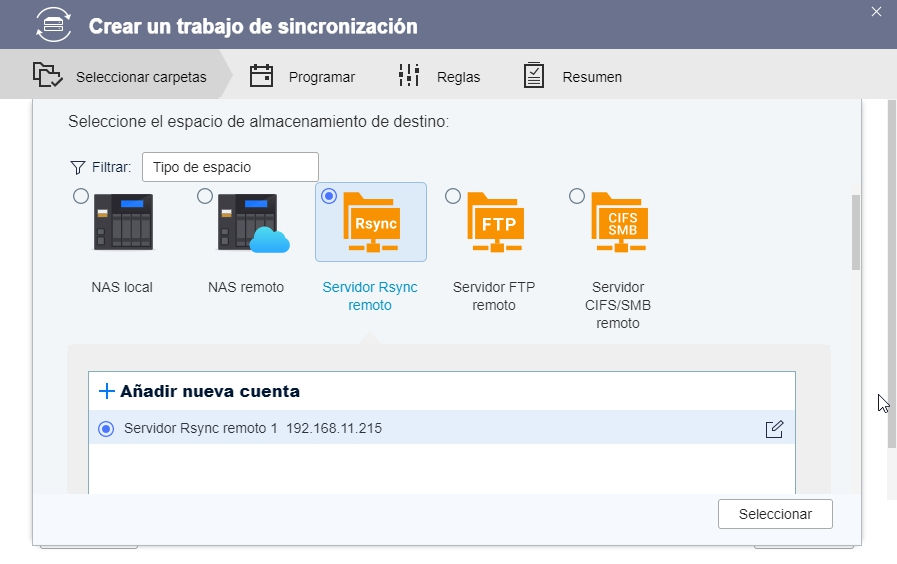
Luego seleccionamos las carpetas a sincronizar. En nuestro caso "Exchange" e "Intercambio".
Con este tipo de sincronización sólo podemos hacerlo con una pareja de carpetas
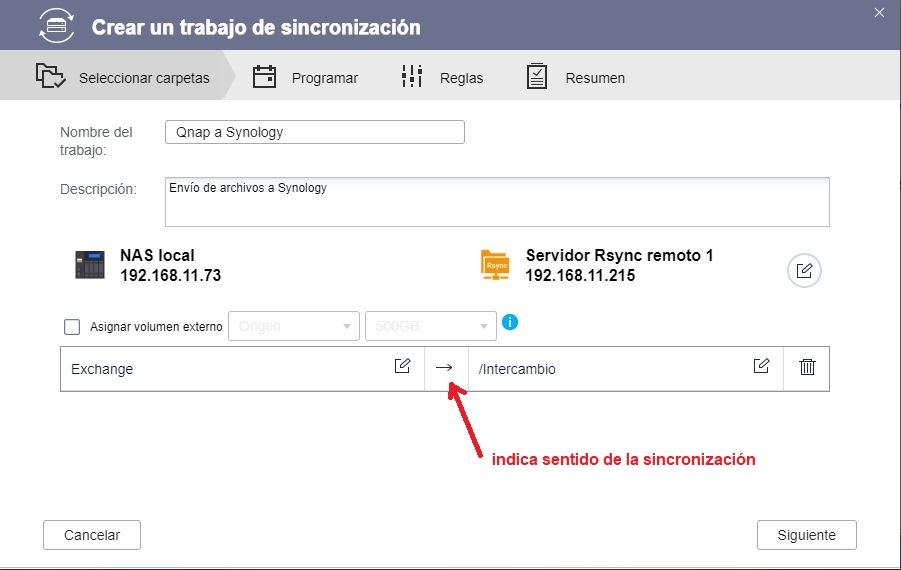
Luego podemos definir una programación de trabajos, pero en este caso no lo hacemos.
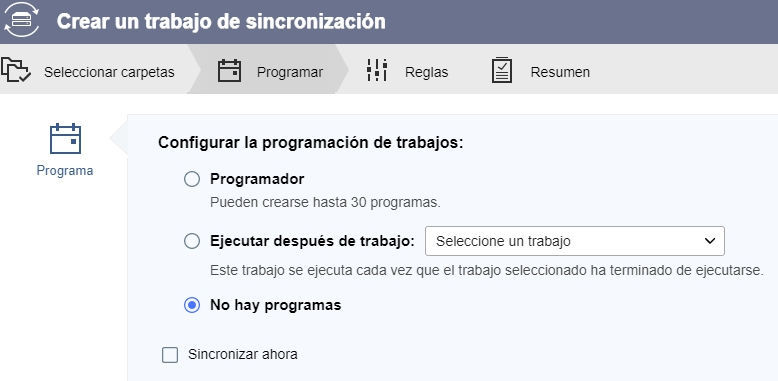
Después están las reglas donde tenemos las varias opciones.
He remarcado tres de ellas que creo que nos puede ser interesantes:
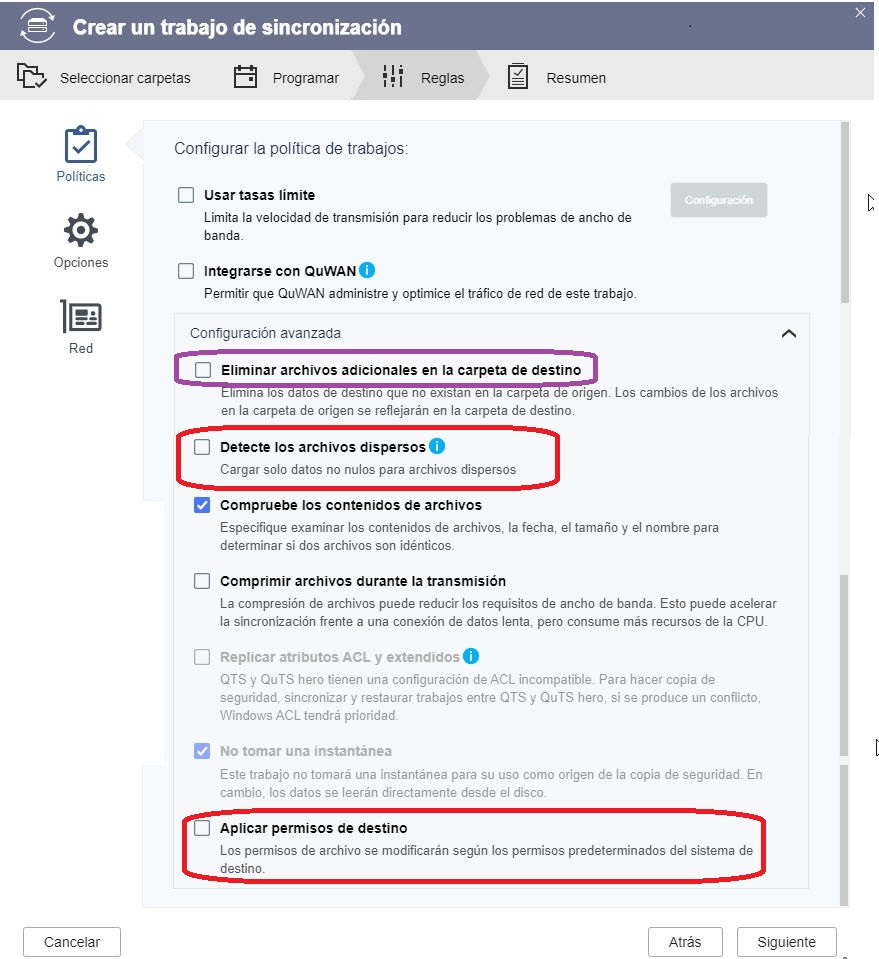
Una vez creada la tarea, la veremos disponible en el menú de HBS3
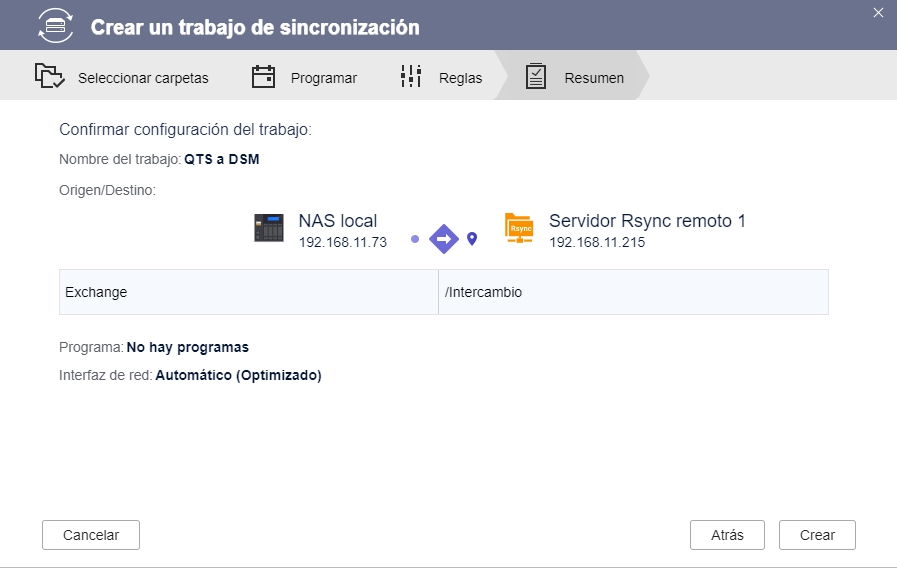
Recordar que ambas están en el mismo segmento de red, se puede ver por las direcciones ip de red de ambas.
Vamos a hacer una prueba de dejar unos archivos en la Qnap y otros diferentes en la Synology.
Tras la ejecución en ambas debería quedar el contenido que inicialmente tenia la Qnap.
En la carpeta de la nas de QNAP podemos ver estos archivos desde "File Station" en la carpeta "exchange"
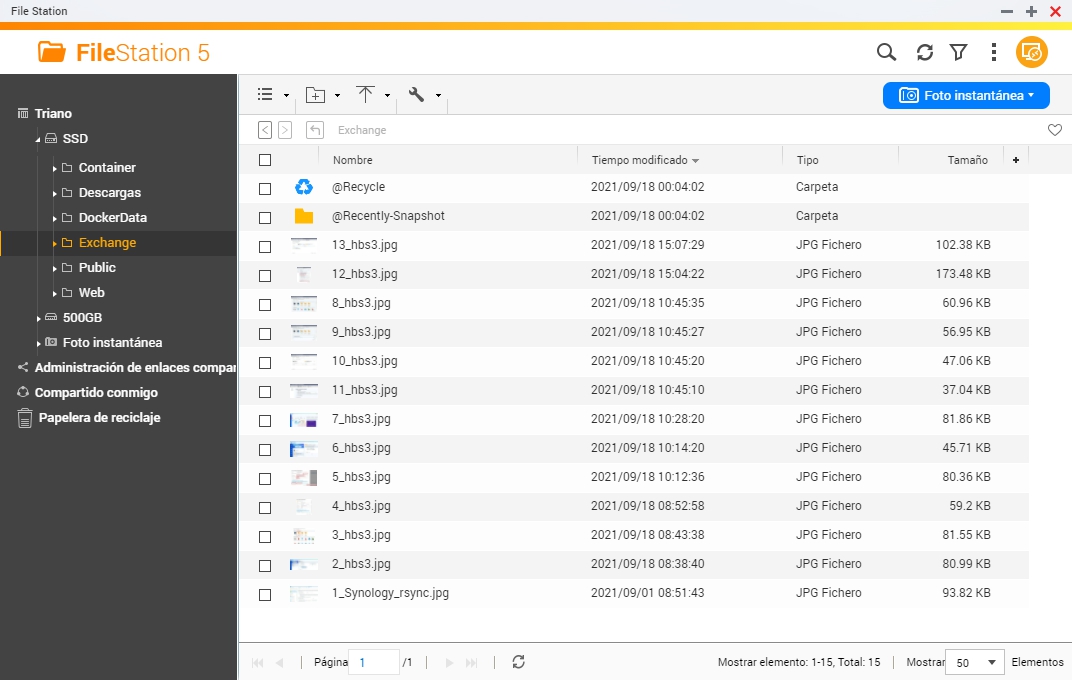
En la carpeta de la nas de Synology podemos ver estos archivos desde "File Station" en la carpeta "intercambio"

Ejecutamos la tarea de sincronización manualmente y comprobamos que en la carpeta de la Synology quedan estos archivos.
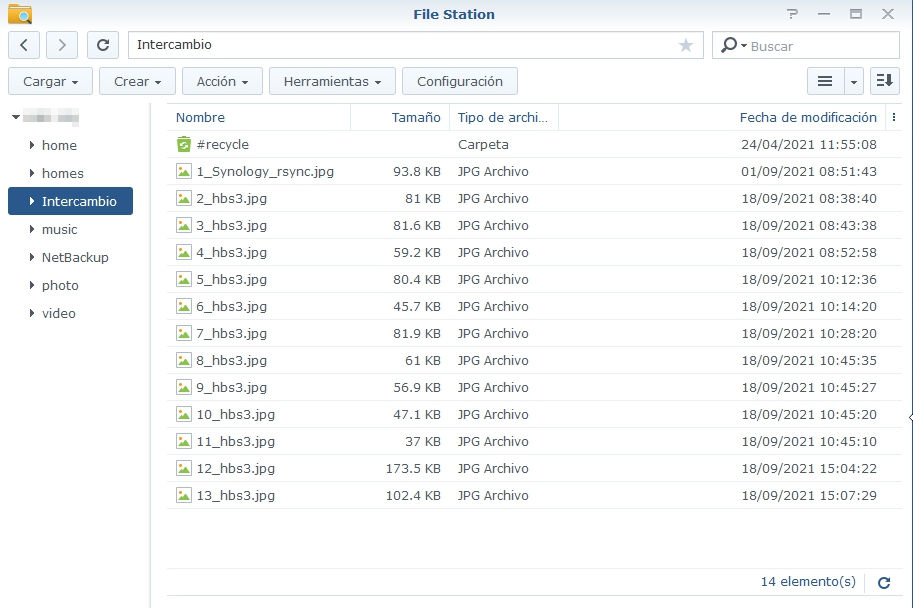
Con esto ya hemos conseguido lo que queremos...
Pero si hemos estado delante de la pantalla de QTS veremos que el resultado final nos da un ERROR.
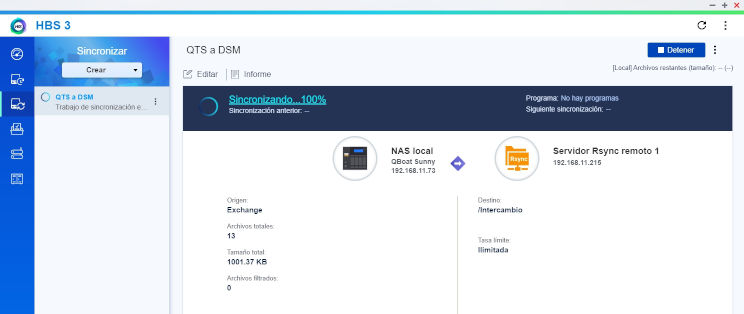
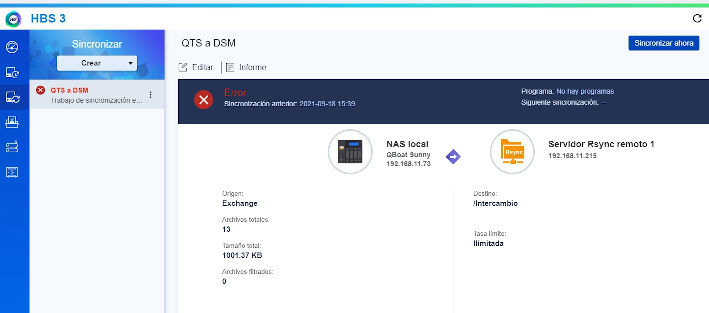
El motivo es por existencia de la carpetas especial de la papelera de Synology que no podemos eliminar.
Si en las opciones de la sincronización no activamos "eliminar archivos adiciones en la carpeta de destino", no nos dará el error.
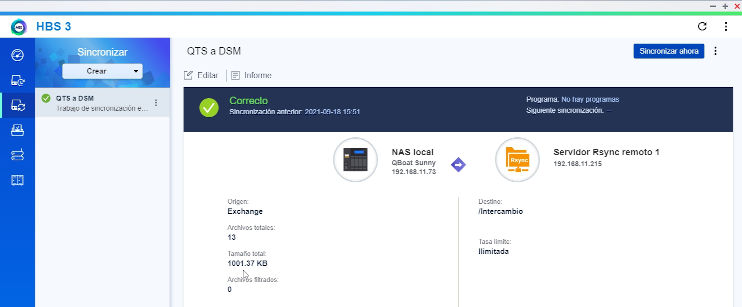
Para sortear este inconveniente debemos hacer dos cosas:
-desactivar la papelera en la Synology
-crear dentro de la carpeta compartida de la QNAP una carpeta llamada "#recycle" y además en la Synology dar permisos a otros usuarios para eliminar contenidos de la papelera
Para desactivar la papelera en la Synology, hemos de editar las propiedades de la carpeta compartida y marcar o no las casillas de la siguiente pantalla.

Una vez desactivada, recordad que hay que eliminar la carpeta #recycle manualmente en la Synology.
Con esto ya tendremos las sincronizaciones siempre correctas con o sin eliminación de archivos en destino tal como vemos en la pantalla siguiente.
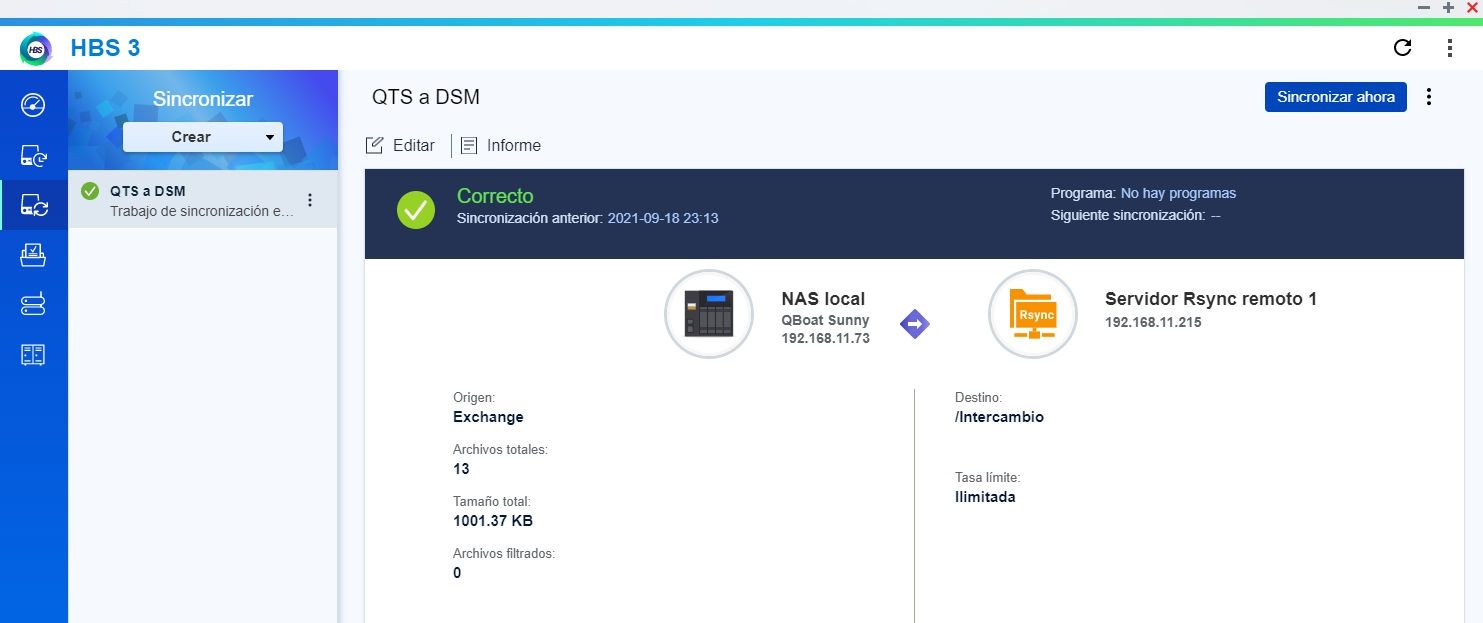
Están en redes distintas
Lo mejor sería que ambas estuviesen conectadas mediante una VPN. Así todas las configuraciones anteriores nos sirven sin cambio alguno.
Pero si no es así podríamos cifrar las comunicaciones entre ellas.
Sólo hay que tener activado ssh en la pantalla de rsync de la Synology. En el caso de la captura es con el puerto 1222.
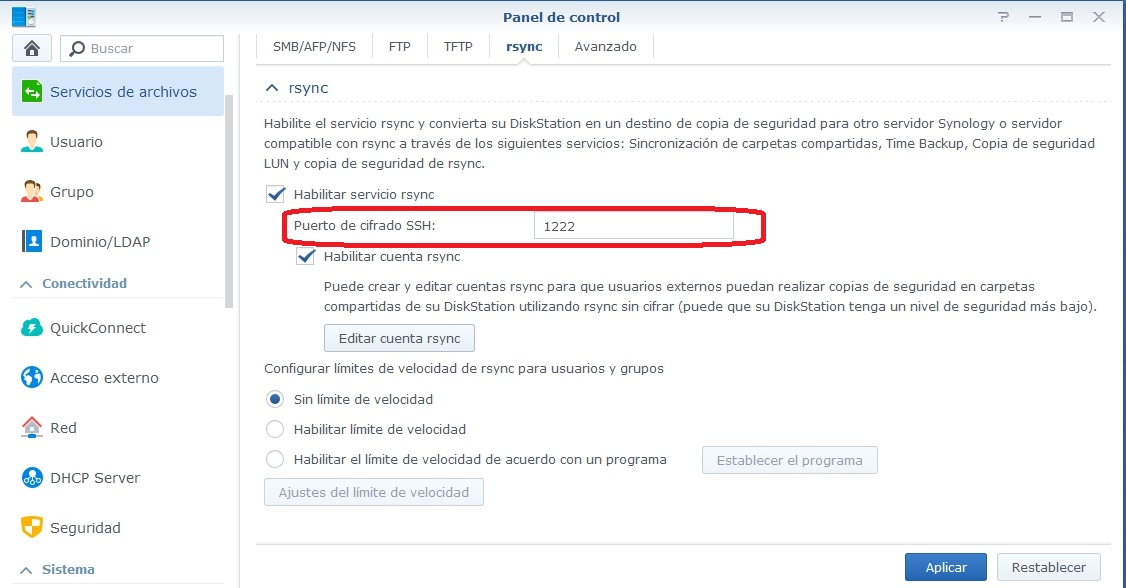
Y luego a la hora de definir el Espacio de almacenamiento activaremos la opción de "usar puerto de cifrado" haciéndolo coincidir con el definido en la Synology.
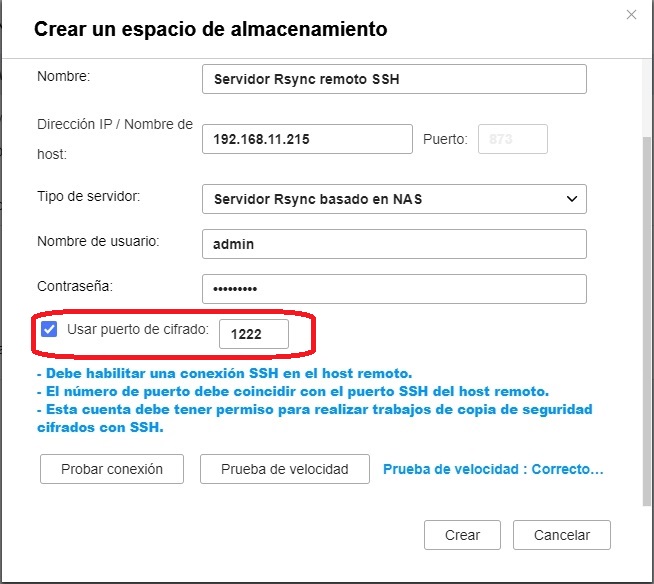
Después sólo nos quedaría definir la tarea de sincronización y a funcionar.
Se notará que la sincronización es mas lenta debido al encriptado, pero es el precio que hay que pagar por la seguridad.
Como recomendación final, os sugiero usar el usuario "admin" de Synology en la definición de los parámetros. Al tener mas privilegios en todas las carpetas de Synolgy os dará menos problemas y además podéis comprobar e incluso ver las velocidades de trasmisión en la definición del "espacio e almacenamiento".
Espero que sirva de guía ya que es algo que mas de uno me ha preguntado.
PD: Si veis errores de ortografía o erratas, enviadme un mensaje privado para que lo corrija
En este hilo vamos a describir como sincronizar datos de una carpeta compartida de Qnap hacia una carpeta compartida de Synology.
Supongo que con Asustor será algo similar.
Si lo quieres hacer a la inversa de Synology a QNAP vete a este otro hilo del foro
Tenemos dos escenarios principales:
- Las dos nas estén en la misma red local
- Vvamos a hacer la transferencia con el tráfico encriptado. Interesa cuando las nas están en redes distintas.
Están en la misma red local
Si somos amigos de la consola podemos usar comandos rsync entre ellas, pero no os asustéis que vamos a usar las aplicaciones gráficas de nuestras nas

En Qnap usaremos HBS3 como gestor de nuestras copias.
Partimos de ya tenemos definidas carpetas compartidas en ambas máquinas.
En Synology usaremos una que hemos llamado "intercambio" y que tienen acceso los siguientes usuarios locales.
Si ambas máquinas estuviesen en un mismo AD, podrían compartir usuarios de acceso.
En Qnap usaremos una carpeta que hemos llamado "exchange"
En el detalle de la carpeta vemos que coincide además del "admin" el usuario "manolete", pero es pura coincidencia y no afecta en absoluta para la sincronización.
Hemos de comprobar que en Synology tenemos activado rsync.
Nos vamos al Panel del Control, al apartado de "Servicios de archivos" y a la lengüeta "rsync"
En la imagen además activar rsync, he marcado que podemos usar el puerto 1222 para SSH y que podemos limitar las velocidades de transferencia.
Esto último es interesante si no nuestra nas está dando otros servicios y no queremos ahogar su ancho de banda.
También vemos que podemos elegir los posibles usuarios activando la casilla "habilitar cuenta rsync" y luego pulsamos al botón "Editar cuenta rsync".
En el ejemplo permito rsync al usuario "manolete"
Synology permite en la creación de usuarios para rsync el definir una clave distinta a estos usuarios.
Para no liarse, he repetido la clave del usuario del DSM de Synology.
Si usáis otras, os recomiendo que las apuntéis en algún sitio que luego nos liamos por no recordarlas o confundirlas.
Ahora vamos a ver la configuración en la QNAP en HBS3 que a diferencia de Synology, no tenemos como tal una habilitación de "rsync"
De los opciones laterales primera usaremos la última, la de espacios de almacenamiento.
Pulsamos el botón de "crear" y se inicia un asistente y de todas los posible tipos marcamos "Servidor Rsync remoto"
Aquí es donde entramos a definir los parámetros de acceso de la otra máquina.
Como estamos en red local, evitamos usar cifrados y lo hacemos por el puerto estándar de rsync, el 873.
Como tipo de nas uso "Servidor compatible con Rsync", si hacéis pruebas de test como en la captura veréis que pasa, lo mismo si hacéis pruebas de velocidad de transferencia. Si no os pasa, revisar los permisos del usuario rsync en la Synology.
En la captura siguiente se ve que es correcta y hay una transferencia de 25 MB/s
He hecho pruebas y compruebo que también sirve "Servidor Rsync basado en NAS" pero sólo pasa la prueba de velocidad si uso el usuario "admin" (del rsync de Synology").
Tras la creación veremos en HBS3 que ya tenemos nuestro servidor remoto disponible para usar en trabajos de sincronización/copia.
Bueno una vez tengamos creado el "espacio de almacenamiento" ya podemos definir la tarea de sincronización propiamente dicha en HBS3.
Usamos el asistente de HBS3 para hacer la tarea.
Aquí debemos elegir cual es el origen de los datos.
Desgraciadamente no hay el servicio bidireccional RTRR ya que es específico de las de Qnap.
Podríamos suplirlo a medias definiendo dos sincronizaciones complementarias y no concurrentes: una donde la Qnap es el origen y una segunda terea de sincronización donde la Synology es el origen.
Sigo definiendo la QNAP como origen. Seleccionamos "Servidor Rsync remoto"
Al activarlos aparecerán en la parte inferior los disponibles
Luego seleccionamos las carpetas a sincronizar. En nuestro caso "Exchange" e "Intercambio".
Con este tipo de sincronización sólo podemos hacerlo con una pareja de carpetas
Luego podemos definir una programación de trabajos, pero en este caso no lo hacemos.
Después están las reglas donde tenemos las varias opciones.
He remarcado tres de ellas que creo que nos puede ser interesantes:
- eliminar archivos adicionas en la carpeta de destino. Cuidado que borra en destino los archivos que no está en el origen
- detecte los archivos dispersos. Da un poco de trabajo extra, pero se transfieren y escriben menos datos
- Aplicar permisos de destino. Creo que es importante ya que los usuarios locales de la Synology no son los mismos que los de la Qnap. Si ambas estuviesen enroladas en el mismos AD podríamos evitarlo.
Una vez creada la tarea, la veremos disponible en el menú de HBS3
Recordar que ambas están en el mismo segmento de red, se puede ver por las direcciones ip de red de ambas.
Vamos a hacer una prueba de dejar unos archivos en la Qnap y otros diferentes en la Synology.
Tras la ejecución en ambas debería quedar el contenido que inicialmente tenia la Qnap.
En la carpeta de la nas de QNAP podemos ver estos archivos desde "File Station" en la carpeta "exchange"
En la carpeta de la nas de Synology podemos ver estos archivos desde "File Station" en la carpeta "intercambio"
Ejecutamos la tarea de sincronización manualmente y comprobamos que en la carpeta de la Synology quedan estos archivos.
Con esto ya hemos conseguido lo que queremos...
Pero si hemos estado delante de la pantalla de QTS veremos que el resultado final nos da un ERROR.
El motivo es por existencia de la carpetas especial de la papelera de Synology que no podemos eliminar.
Si en las opciones de la sincronización no activamos "eliminar archivos adiciones en la carpeta de destino", no nos dará el error.
Para sortear este inconveniente debemos hacer dos cosas:
-desactivar la papelera en la Synology
-crear dentro de la carpeta compartida de la QNAP una carpeta llamada "#recycle" y además en la Synology dar permisos a otros usuarios para eliminar contenidos de la papelera
Para desactivar la papelera en la Synology, hemos de editar las propiedades de la carpeta compartida y marcar o no las casillas de la siguiente pantalla.
Una vez desactivada, recordad que hay que eliminar la carpeta #recycle manualmente en la Synology.
Con esto ya tendremos las sincronizaciones siempre correctas con o sin eliminación de archivos en destino tal como vemos en la pantalla siguiente.
Están en redes distintas
Lo mejor sería que ambas estuviesen conectadas mediante una VPN. Así todas las configuraciones anteriores nos sirven sin cambio alguno.
Pero si no es así podríamos cifrar las comunicaciones entre ellas.
Sólo hay que tener activado ssh en la pantalla de rsync de la Synology. En el caso de la captura es con el puerto 1222.
Y luego a la hora de definir el Espacio de almacenamiento activaremos la opción de "usar puerto de cifrado" haciéndolo coincidir con el definido en la Synology.
Después sólo nos quedaría definir la tarea de sincronización y a funcionar.
Se notará que la sincronización es mas lenta debido al encriptado, pero es el precio que hay que pagar por la seguridad.
Como recomendación final, os sugiero usar el usuario "admin" de Synology en la definición de los parámetros. Al tener mas privilegios en todas las carpetas de Synolgy os dará menos problemas y además podéis comprobar e incluso ver las velocidades de trasmisión en la definición del "espacio e almacenamiento".
Espero que sirva de guía ya que es algo que mas de uno me ha preguntado.
PD: Si veis errores de ortografía o erratas, enviadme un mensaje privado para que lo corrija
Un saludo
Agur eta ondo ibili
Ganekogorta (TS-469Pro, TVS-673e, QBoat Sunny, TS-453Be, TR-002 y QHora-301w) Ʀɐɯ0η
Agur eta ondo ibili
Ganekogorta (TS-469Pro, TVS-673e, QBoat Sunny, TS-453Be, TR-002 y QHora-301w) Ʀɐɯ0η


